WinNTSetup là một công cụ mạnh mẽ giúp cài đặt Windows từ file ISO hoặc thư mục cài đặt, cung cấp nhiều tùy chọn tùy chỉnh và linh hoạt hơn so với phương pháp cài đặt truyền thống. Bài viết này sẽ hướng dẫn bạn cách sử dụng WinNTSetup chi tiết, từ những bước cơ bản đến các tính năng nâng cao, giúp bạn cài đặt Windows một cách dễ dàng và hiệu quả.
Tìm Hiểu Về WinNTSetup
WinNTSetup là một tiện ích nhỏ gọn, miễn phí và portable, cho phép bạn cài đặt Windows mà không cần sử dụng đĩa DVD hoặc USB. Nó hỗ trợ nhiều phiên bản Windows, từ XP đến Windows 11, và cho phép tùy chỉnh quá trình cài đặt, bao gồm lựa chọn phân vùng, chỉnh sửa file boot.ini, và tích hợp driver. Việc sử dụng WinNTSetup giúp tiết kiệm thời gian và công sức, đặc biệt hữu ích cho việc cài đặt Windows trên nhiều máy tính.
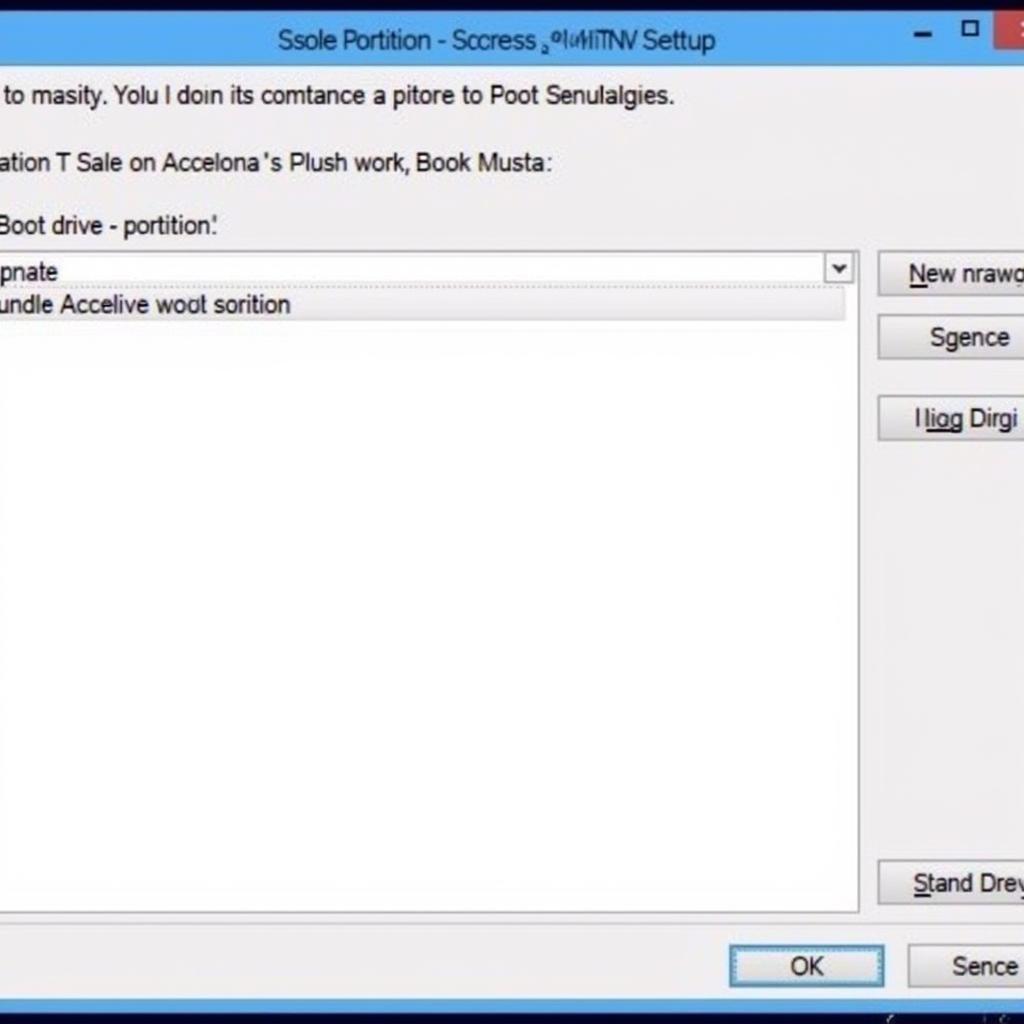 Giao diện WinNTSetup
Giao diện WinNTSetup
Chuẩn Bị Trước Khi Sử Dụng
Trước khi bắt đầu cài đặt Windows với WinNTSetup, bạn cần chuẩn bị một số thứ sau:
- File ISO hoặc thư mục cài đặt Windows: Đảm bảo bạn đã tải về file ISO hoặc giải nén file ISO vào một thư mục trên ổ cứng.
- WinNTSetup: Tải phiên bản WinNTSetup mới nhất từ nguồn đáng tin cậy.
- Driver (tùy chọn): Nếu bạn cần cài đặt driver cho phần cứng đặc biệt, hãy chuẩn bị sẵn các file driver cần thiết.
- Kiến thức cơ bản về phân vùng ổ cứng: Bạn cần hiểu rõ về các phân vùng ổ cứng để tránh mất dữ liệu.
Các Bước Sử Dụng WinNTSetup
Dưới đây là hướng dẫn chi tiết cách sử dụng WinNTSetup để cài đặt Windows:
- Chạy WinNTSetup: Mở file WinNTSetup.exe với quyền Administrator.
- Chọn nguồn cài đặt: Nhấn vào nút “Select” bên cạnh “Windows Vista/7/8/10/11…” và chọn file install.wim trong thư mục sources của file ISO hoặc thư mục cài đặt Windows.
- Chọn phân vùng cài đặt: Chọn phân vùng mà bạn muốn cài đặt Windows. Lưu ý: Hãy cẩn thận khi chọn phân vùng để tránh mất dữ liệu.
- Chọn ổ đĩa boot: Chọn ổ đĩa chứa bootloader. Thông thường, đây là ổ cứng chứa phân vùng cài đặt Windows.
- Tùy chỉnh (tùy chọn): WinNTSetup cung cấp nhiều tùy chọn tùy chỉnh, như chỉnh sửa file boot.ini, tích hợp driver, và cài đặt unattended. Bạn có thể tìm hiểu thêm về các tùy chỉnh này trong phần “Tính Năng Nâng Cao”.
- Bắt đầu cài đặt: Sau khi đã thiết lập xong, nhấn nút “Setup” để bắt đầu quá trình cài đặt.
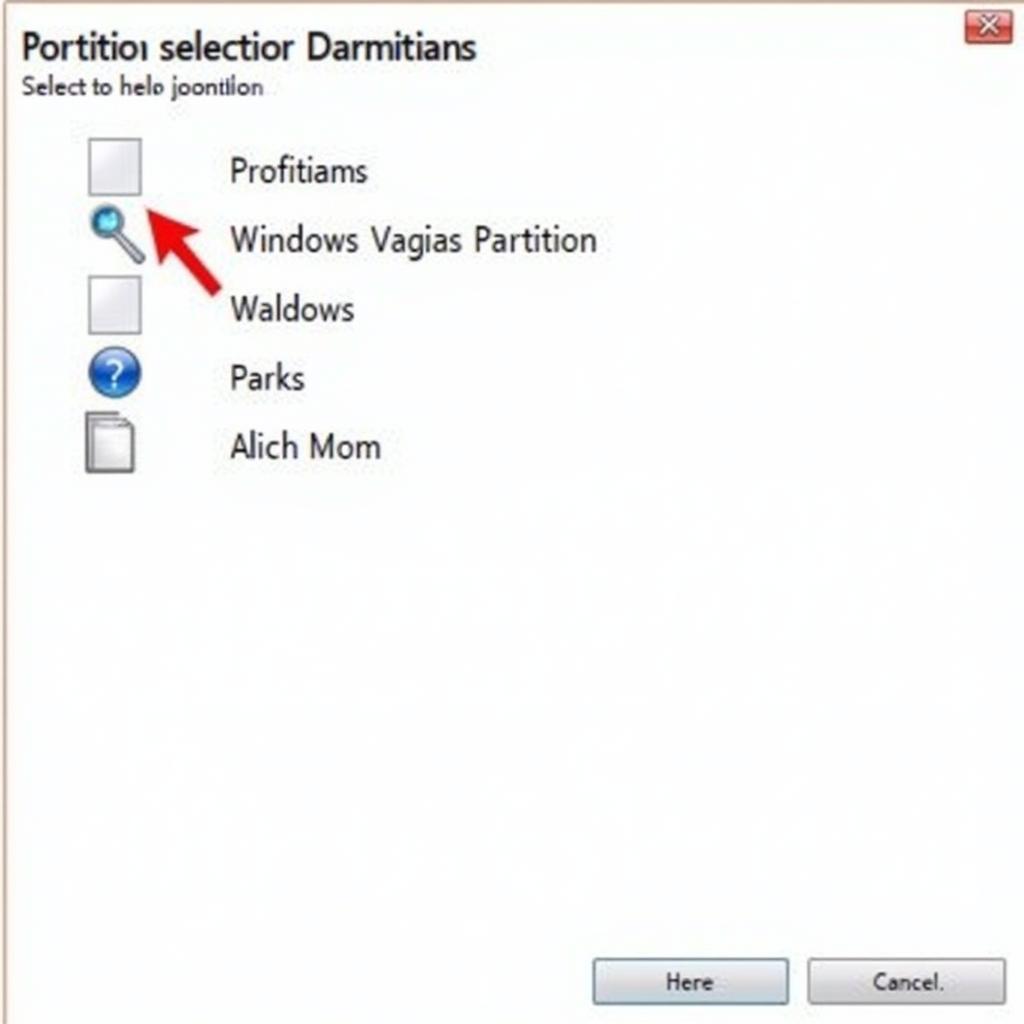 Chọn phân vùng cài đặt trong WinNTSetup
Chọn phân vùng cài đặt trong WinNTSetup
Tính Năng Nâng Cao
WinNTSetup cung cấp nhiều tính năng nâng cao cho người dùng có kinh nghiệm:
- Tích hợp driver: Bạn có thể tích hợp driver vào file cài đặt Windows để tự động cài đặt driver sau khi cài đặt hệ điều hành.
- Chỉnh sửa file boot.ini: Tùy chỉnh file boot.ini để thay đổi thứ tự khởi động hoặc thêm các tùy chọn khởi động khác.
- Cài đặt unattended: Tự động hóa quá trình cài đặt bằng cách sử dụng file answer.xml.
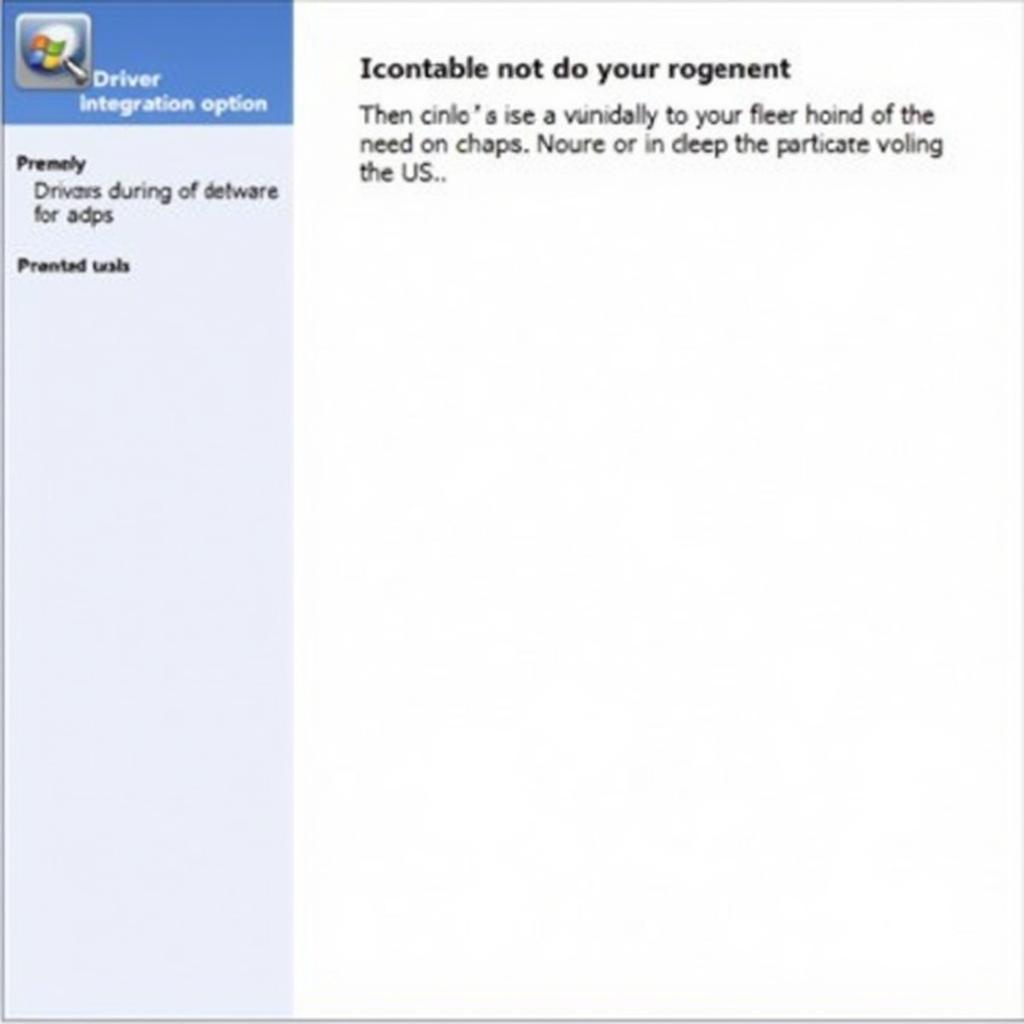 Tích hợp Driver vào WinNTSetup
Tích hợp Driver vào WinNTSetup
Kết Luận
WinNTSetup là một công cụ hữu ích cho việc cài đặt Windows, cung cấp nhiều tùy chọn tùy chỉnh và linh hoạt. Hy vọng Hướng Dẫn Sử Dụng Winntsetup này sẽ giúp bạn cài đặt Windows một cách dễ dàng và hiệu quả.
FAQ
- WinNTSetup có miễn phí không? Có, WinNTSetup là một công cụ miễn phí.
- WinNTSetup hỗ trợ những phiên bản Windows nào? WinNTSetup hỗ trợ nhiều phiên bản Windows, từ XP đến Windows 11.
- Tôi có cần kiến thức chuyên sâu về máy tính để sử dụng WinNTSetup không? Không, WinNTSetup được thiết kế để dễ sử dụng, ngay cả với người dùng mới bắt đầu.
- Tôi có thể sử dụng WinNTSetup để cài đặt Windows từ USB không? Có, bạn có thể sử dụng WinNTSetup để cài đặt Windows từ USB bằng cách chọn nguồn cài đặt từ USB.
- Tôi gặp sự cố khi sử dụng WinNTSetup, tôi nên làm gì? Bạn có thể tìm kiếm giải pháp trên các diễn đàn hoặc liên hệ với nhà phát triển để được hỗ trợ.
- Tôi có thể cài đặt driver tự động với WinNTSetup không? Có, WinNTSetup cho phép tích hợp driver vào file cài đặt Windows.
- WinNTSetup có an toàn không? Có, WinNTSetup là một công cụ an toàn khi được tải xuống từ nguồn đáng tin cậy.
Mô tả các tình huống thường gặp câu hỏi.
Người dùng thường gặp các vấn đề về việc tìm đúng file install.wim, chọn đúng phân vùng cài đặt, và tích hợp driver. Đảm bảo bạn đã làm theo hướng dẫn một cách cẩn thận để tránh gặp phải các vấn đề này.
Gợi ý các câu hỏi khác, bài viết khác có trong web.
Bạn có thể tìm hiểu thêm về các chủ đề liên quan như cài đặt Windows bằng USB, tạo USB boot, và các công cụ hỗ trợ cài đặt Windows khác trên website “LA Là Gì”.

